Để nhập ngày tháng trong Excel, sử dụng ký tự “/” hoặc “-“. Để nhập giờ, sử dụng “:” (dấu hai chấm). Bạn cũng có thể nhập ngày và giờ trong cùng một cell (ô).
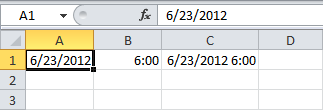
Lưu ý: Ngày theo định dạng kiểu Mỹ: tháng trước, ngày sau. Đây là kiểu định dạng phụ thuộc vào thiết lập vùng ở window của bạn.
Year, Month, Day (Năm, Tháng, Ngày)
Để lấy được năm của một ngày có định dạng mm/dd/yyyy, sử dụng hàm YEAR.
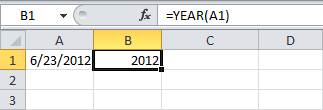
Lưu ý: sử dụng hàm MONTH và DAY để lấy được tháng và ngày của một ngày có định dạng mm/dd/yyyy.
Hàm Date
1. Để cộng thêm một số ngày vào một ngày ngày có định dạng mm/dd/yyyy, sử dụng công thức đơn giản như sau.

2. Để cộng thêm năm, tháng và/hoặc ngày; sử dụng hàm DATE.

Lưu ý: hàm DATE bao gồm ba đối số: năm, tháng và ngày. Excel sẽ tự nhận biết được rằng 6+2=8=August có 31 ngày và chuyển sang tháng tiếp theo (ví dụ 23 August + 9 days = 1 September).
Current Date and Time (Ngày và giờ hiện tại)
Để lấy được ngày và giờ hiện tại, sử dụng hàm NOW.

Lưu ý: sử dụng hàm TODAY chỉ lấy được ngày. Sử dụng công thức NOW()-TODAY() để lấy được giờ hiện tại.
Hour, Min, Sec (Giờ, Phút, Giây)
Để lấy được giờ, sử dụng hàm HOUR.
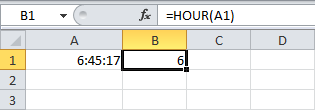
Lưu ý: Sử dụng hàm MINUTE và SECOND để trả về giá trị phút và giây.
Hàm Time
Để cộng thêm một số giờ, phút và/hoặc giây, sử dụng hàm TIME.

Lưu ý: Excel cộng thêm 2 tiếng, 10+1=11 phút và 70-60=10 giây.



